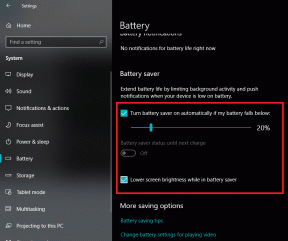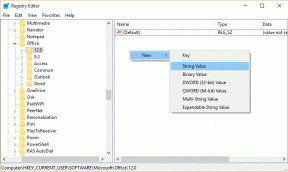Samsung Galaxy Phone에서 사진 앨범을 만들고 공유하는 방법
잡집 / / November 29, 2021
Samsung은 모든 Galaxy 휴대폰에서 기본 갤러리 앱을 제공합니다. 그것의 유용한 기능이 가득 와 함께 온다 원드라이브 완성. 이 앱은 Android의 Google 포토 서비스와 경쟁합니다. 사용자는 쉽게 앨범을 만들고 갤러리 및 Google 포토 앱을 사용하여 다른 사람들과 공유할 수 있습니다. 삼성 휴대폰에서 사진 앨범을 만들고 공유하는 방법은 다음과 같습니다.

먼저 기본 갤러리 앱을 사용하여 Galaxy 휴대폰에서 사진 앨범을 만듭니다. 그런 다음 사진 앨범을 만들고 공유하는 타사 앱의 예로 Google 포토를 사용합니다. 갤러리 앱을 시작해 보겠습니다.
가이딩 테크에서도
1. 삼성 갤러리 앱 사용
Galaxy 휴대폰의 갤러리 앱에는 수많은 사진/동영상 편집 옵션이 있습니다. 사용자는 사진 앨범을 만들 수도 있습니다. 방법은 다음과 같습니다.
앨범 만들기
1 단계: Samsung Galaxy 휴대폰에서 갤러리 앱을 엽니다.
2 단계: 그림 탭으로 이동합니다.
3단계: 사진을 길게 눌러 선택합니다. 앨범에 추가할 사진을 여러 장 선택합니다.


4단계: 하단의 더 보기 버튼을 탭하세요.
5단계: 앨범으로 이동을 선택합니다.


6단계: 오른쪽 상단에서 만들기를 탭합니다.
7단계: 앨범에 적절한 이름을 지정하고 만들기를 선택합니다.

8단계: 앨범 탭으로 이동하면 하단에 새로 생성된 앨범이 보입니다.
앨범 공유
갤러리 앱에서 앨범을 만들었으므로 이제 친구 및 가족과 공유할 차례입니다. 아래 단계를 따르세요.
1 단계: 갤러리 앱을 열고 앨범으로 이동합니다.
2 단계: 앨범을 길게 누르고 하단의 공유를 탭합니다.


3단계: 두 가지 옵션 중에서 선택할 수 있습니다. Quick Share(Samsung의 공유 솔루션) 또는 Nearby Share(Native Android 공유 방법)를 통해 앨범을 공유할 수 있습니다.


또는 햄버거 메뉴를 탭하고 앨범 공유로 이동할 수 있습니다. 시작하기를 탭하고 공유 앨범을 만듭니다.
이제 다른 사람의 연락처나 Samsung 이메일 ID를 사용하여 앨범을 공유할 수 있습니다.
이 방법은 삼성 ID가 없는 사람들에게 혼란을 줄 수 있습니다. 갤러리 앱을 사용하여 앨범을 공유하는 이전 방법은 사진만 공유합니다. 다른 사람이 변경하도록 하여 실시간으로 공동 작업할 수 없습니다.
가이딩 테크에서도
2. Google 포토 앱 사용
Google 포토는 삼성 갤러리 앱의 한계를 극복하기 위해 여기에 있습니다. Google의 사진 저장 서비스 공유 부분을 못을 박습니다. 먼저 앨범을 만든 다음 다른 사람들과 공유해 보겠습니다.
앨범 만들기
1 단계: Samsung Galaxy Phone에서 Google 포토 앱을 엽니다.
2 단계: 사진 탭으로 이동하여 새 앨범에 추가할 사진을 선택합니다.


3단계: 사진을 길게 누르고 상단의 + 아이콘을 누릅니다.
4단계: 하단 메뉴에서 앨범을 누릅니다.


5단계: 제목을 지정합니다. 제목을 추가할 때 앨범에 위치를 첨부할 수도 있습니다. 상단의 위치 아이콘을 탭하세요.
앨범을 만들기 전에 상단의 사진 아이콘을 누르고 앨범에 더 많은 사진을 추가할 수 있습니다.

상단의 확인을 선택하면 갤럭시 폰의 구글 포토에서 생성된 앨범으로 이동하면 됩니다.
Google 포토 앱의 라이브러리 메뉴에서 새로 생성된 앨범을 확인할 수 있습니다.
앨범 공유
갤러리 앱과 달리 유효한 이메일 ID가 없는 다른 사용자에 대해 걱정할 필요가 없습니다. 대부분의 사용자는 처음부터 Google 이메일 ID를 가지고 있습니다. 앨범을 쉽게 공유할 수 있으며 공유 앨범에 아름다운 추억을 추가할 수 있습니다.
1 단계: Google 포토를 열고 라이브러리 메뉴로 이동합니다.
2 단계: 앨범 메뉴에서 공유하려는 앨범을 탭합니다.


3단계: 앨범이 열립니다. 공유를 선택합니다.
4단계: 여기에는 두 가지 옵션이 있습니다. 앨범을 다른 사람과 직접 공유하거나 링크를 얻을 수 있습니다.

5단계: 링크 만들기를 탭합니다. 링크가 장치 클립보드에 복사됩니다.


이제 상단의 점 3개 메뉴를 누르고 옵션을 선택합니다. 사진 위치 공유 및 공동 작업을 활성화합니다(링크 액세스 권한이 있는 다른 사람이 앨범에 사진의 사진을 추가하도록 하려는 경우).
가이딩 테크에서도
이동 중에 사진 앨범 생성 및 공유
다른 사람들과 효과적으로 공유하는 방법을 모를 때 수백 장의 사진을 찍는 것이 무슨 의미가 있습니까? 대신 다른 사용자가 삼성 ID를 가지고 있는 경우 갤러리 앱을 사용하세요. 그렇지 않으면 Google 포토로 이동하여 Galaxy 휴대폰에서 앨범을 만들고 공유할 수 있습니다.